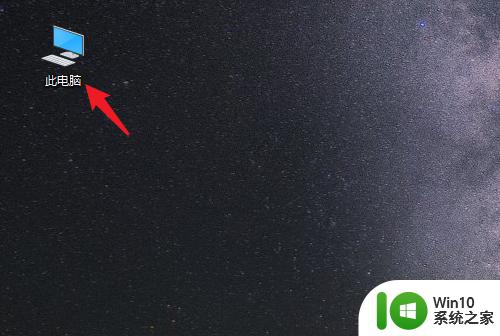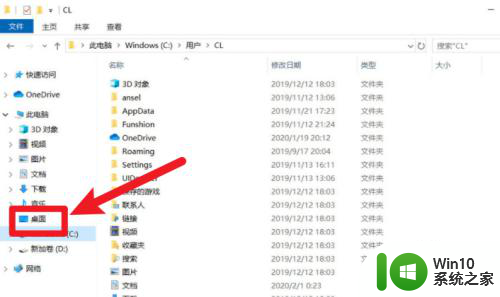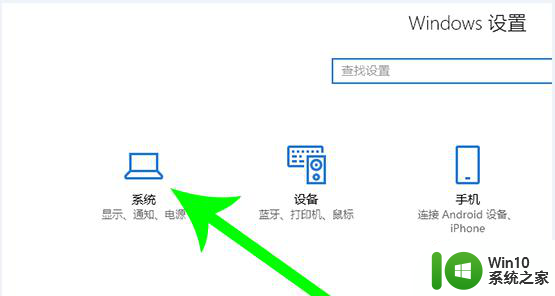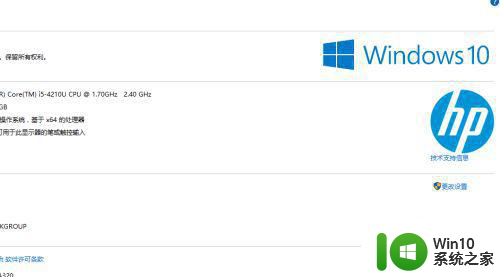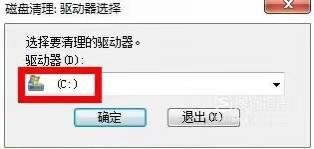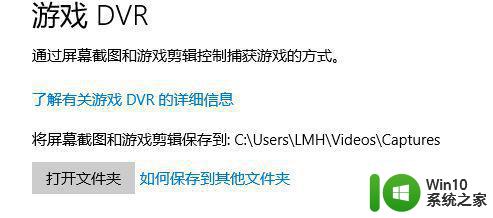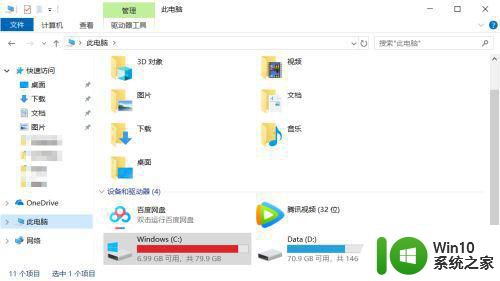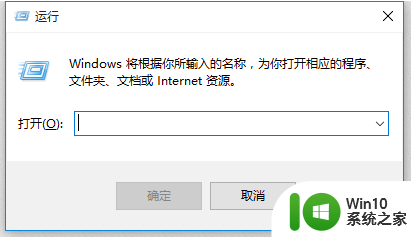win10系统下载文件直接保存到D盘的设置方法 如何让win10系统下载文件直接保存到D盘
更新时间:2023-04-16 09:05:59作者:xiaoliu
平常操作win10电脑总会下载各种程序应用,正常情况下,我们从网上下载的文件是直接保存在C盘的,但时间一长,系统C盘就容易出现卡顿等情况,那么有什么办法让win10系统下载文件直接保存到D盘,这样能缓解C盘压力,本篇经验来详解具体设置方法。
1、首先我们需要点击左下角开始按钮,选择设置。
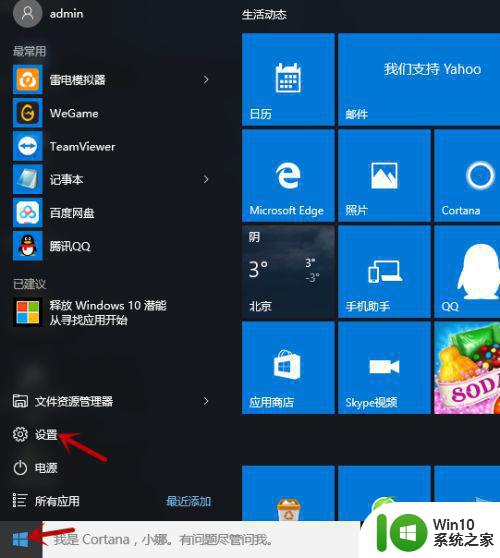
2、然后选择系统。
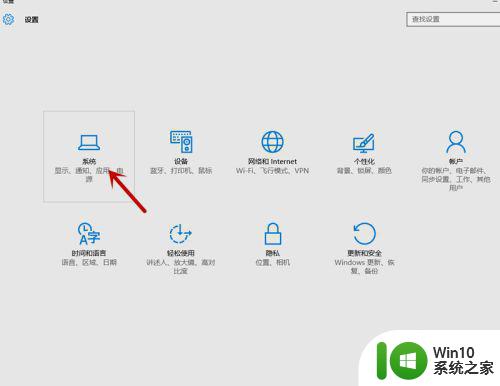
3、进入系统之后选择存储。
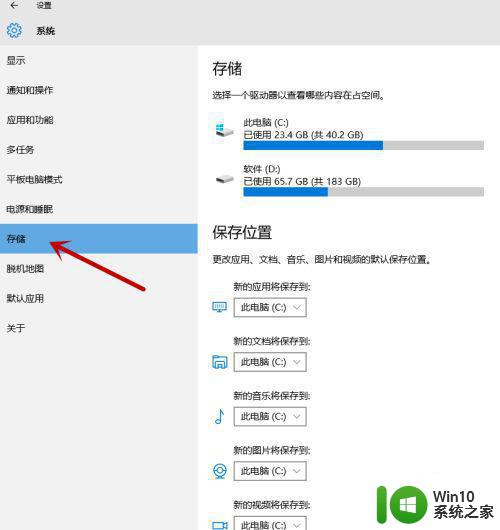
4、然后在保存位置下面,将以下应用、文档、音乐、图片、视频的保存位置设置为D盘即可。
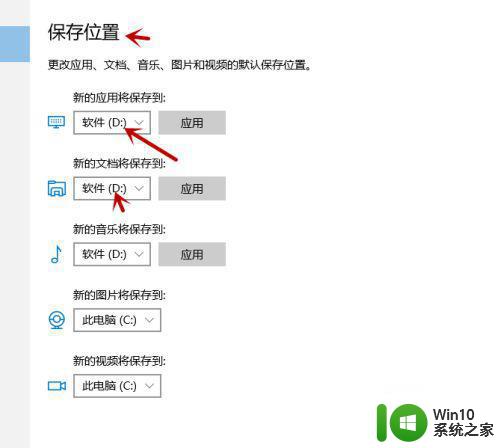
5、最后设置完之后,一定要点击后面的应用。
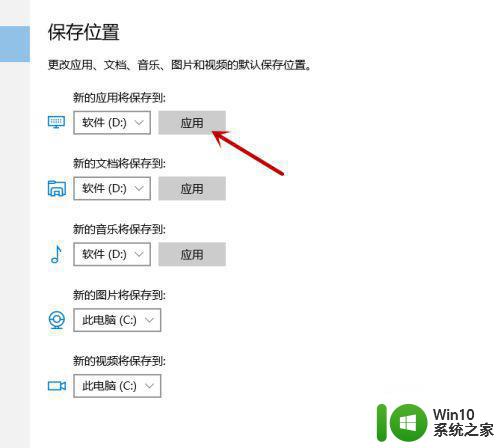
参考教程设置后,我们在win10系统下载的文件会直接保存在D盘上,一定程度上缓解C盘的压力,让电脑运行速度保持流畅。